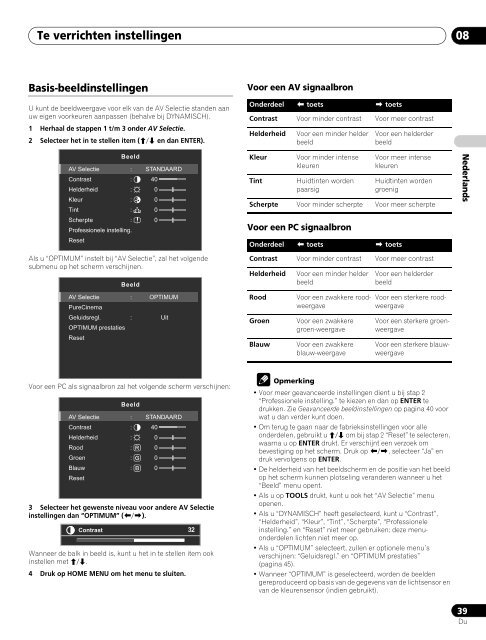Pioneer KRP-500A - User manual - espagnol, italien, néerlandais, russe
Pioneer KRP-500A - User manual - espagnol, italien, néerlandais, russe
Pioneer KRP-500A - User manual - espagnol, italien, néerlandais, russe
You also want an ePaper? Increase the reach of your titles
YUMPU automatically turns print PDFs into web optimized ePapers that Google loves.
Te verrichten instellingen 08<br />
Basis-beeldinstellingen<br />
U kunt de beeldweergave voor elk van de AV Selectie standen aan<br />
uw eigen voorkeuren aanpassen (behalve bij DYNAMISCH).<br />
1 Herhaal de stappen 1 t/m 3 onder AV Selectie.<br />
2 Selecteer het in te stellen item (/ en dan ENTER).<br />
Voor een AV signaalbron<br />
Onderdeel toets toets<br />
Contrast Voor minder contrast Voor meer contrast<br />
Helderheid<br />
Voor een minder helder<br />
beeld<br />
Voor een helderder<br />
beeld<br />
Beeld<br />
AV Selectie : STANDAARD<br />
Contrast : 40<br />
Helderheid : 0<br />
Kleur : 0<br />
Tint : 0<br />
Scherpte : 0<br />
Professionele instelling.<br />
Reset<br />
Als u “OPTIMUM” instelt bij “AV Selectie”, zal het volgende<br />
submenu op het scherm verschijnen.<br />
Beeld<br />
AV Selectie : OPTIMUM<br />
PureCinema<br />
Geluidsregl. : Uit<br />
OPTIMUM prestaties<br />
Reset<br />
Kleur<br />
Tint<br />
Voor minder intense<br />
kleuren<br />
Huidtinten worden<br />
paarsig<br />
Voor een PC signaalbron<br />
Voor meer intense<br />
kleuren<br />
Huidtinten worden<br />
groenig<br />
Scherpte Voor minder scherpte Voor meer scherpte<br />
Onderdeel toets toets<br />
Contrast Voor minder contrast Voor meer contrast<br />
Helderheid<br />
Rood<br />
Groen<br />
Blauw<br />
Voor een minder helder<br />
beeld<br />
Voor een zwakkere roodweergave<br />
Voor een zwakkere<br />
groen-weergave<br />
Voor een zwakkere<br />
blauw-weergave<br />
Voor een helderder<br />
beeld<br />
Voor een sterkere roodweergave<br />
Voor een sterkere groenweergave<br />
Voor een sterkere blauwweergave<br />
Nederlands<br />
Voor een PC als signaalbron zal het volgende scherm verschijnen:<br />
Beeld<br />
AV Selectie : STANDAARD<br />
Contrast : 40<br />
Helderheid : 0<br />
Rood : 0<br />
Groen : 0<br />
Blauw : 0<br />
Reset<br />
3 Selecteer het gewenste niveau voor andere AV Selectie<br />
instellingen dan “OPTIMUM” (/).<br />
Contrast 32<br />
Wanneer de balk in beeld is, kunt u het in te stellen item ook<br />
instellen met /.<br />
4 Druk op HOME MENU om het menu te sluiten.<br />
Opmerking<br />
• Voor meer geavanceerde instellingen dient u bij stap 2<br />
“Professionele instelling.” te kiezen en dan op ENTER te<br />
drukken. Zie Geavanceerde beeldinstellingen op pagina 40 voor<br />
wat u dan verder kunt doen.<br />
• Om terug te gaan naar de fabrieksinstellingen voor alle<br />
onderdelen, gebruikt u / om bij stap 2 “Reset” te selecteren,<br />
waarna u op ENTER drukt. Er verschijnt een verzoek om<br />
bevestiging op het scherm. Druk op /, selecteer “Ja” en<br />
druk vervolgens op ENTER.<br />
• De helderheid van het beeldscherm en de positie van het beeld<br />
op het scherm kunnen plotseling veranderen wanneer u het<br />
“Beeld” menu opent.<br />
• Als u op TOOLS drukt, kunt u ook het “AV Selectie” menu<br />
openen.<br />
• Als u “DYNAMISCH” heeft geselecteerd, kunt u “Contrast”,<br />
“Helderheid”, “Kleur”, “Tint”, “Scherpte”, “Professionele<br />
instelling.” en “Reset” niet meer gebruiken; deze menuonderdelen<br />
lichten niet meer op.<br />
• Als u “OPTIMUM” selecteert, zullen er optionele menu’s<br />
verschijnen: “Geluidsregl.” en “OPTIMUM prestaties”<br />
(pagina 45).<br />
• Wanneer “OPTIMUM” is geselecteerd, worden de beelden<br />
gereproduceerd op basis van de gegevens van de lichtsensor en<br />
van de kleurensensor (indien gebruikt).<br />
39<br />
Du